Алексей Федорчук - Погружение в Salix
- Название:Погружение в Salix
- Автор:
- Жанр:
- Издательство:неизвестно
- Год:неизвестен
- ISBN:нет данных
- Рейтинг:
- Избранное:Добавить в избранное
-
Отзывы:
-
Ваша оценка:
Алексей Федорчук - Погружение в Salix краткое содержание
Эта электронная книжка, aka e-book, посвящена дистрибутиву Salix – одному из «клонов» Slackware. Он интересен и сам по себе. Но также и тем, что среди всех потомков старейшего из выживших дистрибутивов он в наибольшей степени наследует особенности родительской системы. И потому знакомство с ним может рассматриваться (в том числе и) как самый быстрый и простой метод вхождения в мир Slackware. Ибо фраза «Если ты знаешь Slackware – ты знаешь Linux» до сих пор не потеряла своей актуальности.
Настоящая книжка не является руководством по Salix, Slackware или, тем более, по Linux'у вообще. Нет, это описание дистрибутив-специфических особенностей Salix'а – тех, которые показались мне интересными, и которые я задействовал в своей практической работе.
Основу книжки составили заметки о Salix на Блогосайте и цикл статей, размещённых на IBM developerWorks (содержание его здесь). Ныне они исправлены, дополнены и причёсаны, так что полного совпадения с материалами, ранее размещёнными на указанных ресурсах, нет.
Непосредственным стимулом к оформлению всех изложенных материалов послужило желание моего сына Виктора погрузиться в Salix самому и приобщить к нему сестру Ольгу. Так что им эта e-book'а и посвящается.
Погружение в Salix - читать онлайн бесплатно полную версию (весь текст целиком)
Интервал:
Закладка:
Дальше – всё как всегда, и как всегда очень просто. Сначала скачанному файлу надо придать бит исполняемости:
$ chmod a+x VirtualBox-4.3.10-93012-Linux_amd64.run
А затем эту исполняемость претворить в действительность:
$ sudo ./VirtualBox-4.3.10-93012-Linux_amd64.run
Обращая внимание на форму аргумента – в Salix'е по традиции текущий каталог не числится в умолчаниях значений переменной PATHни пользователя, ни root'а.
Всё, можно запускать VirtualBox и создавать виртуальные машины. Нужно только проследить, чтобы имелась группа vboxusers, а запускающий его пользователь состоял её членом – обычно и создание группы, и включение в неё инсталлирующего пользователя происходит автоматически.
Интерфейс Virtualbox'а основывается на библиотеке Qt, поэтому при первом запуске в среде Xfce он выглядит вполне отвратительно. Что исправимо легко: Главное меню-> Настройки-> Qt4 config, где для Qt-приложений устанавливается стиль, соответствующий настройкам рабочего стола Xfce. После чего Virtualbox выглядит так же, как и все остальные программы для этой среды.
Шпаргалки по установке пакетов: Komodo Editor
Полюбив с недавних пор Komodo Editor (далее – KE), применяемый в Mint'е, я озаботился его установкой и в Salix'е.Поиск готового пакета в репозиториях Salix'а и среди его Slackbuild'ов успехом не увенчался. Не обнаружился KE и ни в одном из дополнительных репозиториев для Slackware и её клонов (их список – в приложении). Однако оставался вариант установки бинарного пакета с официального сайта. Благо процесс этот прост и включает получение архива, распаковку его в любой временный каталог и запуск установочного сценария от имени пользователя или, как сделал я, администратора:
$ sudo ./install.sh
Благодаря последнему моменту при выборе каталога для установки KE есть возможность поместить его в /opt/Komodo-Edit-8.5.4/. Затем находится его исполняемый файл – /opt/Komodo-Edit-8.5.4/lib/mozilla/komodo( /usr/local/bin/komodo– символическая ссылка на него). И создаётся ещё один симлинк на него:
$ sudo ln -s /opt/Komodo-Edit-8.5.4/lib/mozilla/komodo /usr/local/bin/komodo
После этого KE под именем Editorсамопроизвольно появяется в секции Разработкаглавного меню Xfce, откуда и запускается в последующем.
Для запущенного KE можно первым делом выполнить его русификацию его интерфейса. Пакет русификации усилиями Labogrado собран в виде расширения для KE — файла localru-*-ko.xpi, который и следует скачать с сайта автора– нужно только проследить, чтобы версия пакета соответствовала версии KE.
Установка русификатора выполняется через меню KE: Tools-> Add-ons, что вызывает такую панель:
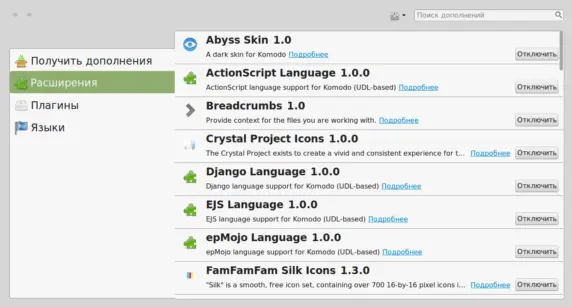
Рисунок 12-22. Komodo Editor: панель дополнений
Слева от поля для поискового запроса можно видеть кнопку весьма бледного вида, которая вызывает каскадное меню – в нём нужно выбрать пункт Установить дополнение из файла:
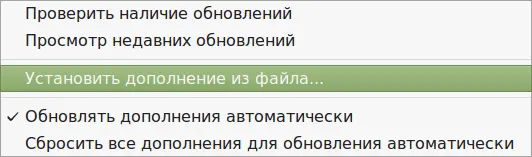
Рисунок 12-23. Komodo Editor: выбор источника дополнений
А по выборе нужного файла в следующей панели нажимается кнопка Install Now:
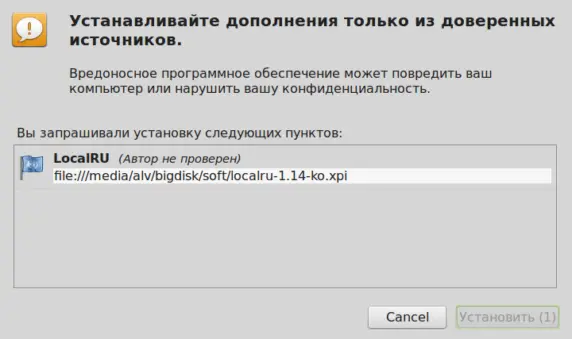
Рисунок 12-24. Komodo Editor: установка дополнения
После чего остаётся только перезагрузить KE. Кстати, эта заметка сочинялась KE после его русификации, и потому на всех скриншотах можно видеть русские буковки в интерфейсе.
Dolphin и Root
В незапамятные времена, когда Konqueror был ещё чисто файловым менеджером, и на лавры браузера даже не замахивался, появилась в нём такая опция в контекстном меню – Edit as rootдля единимчного файла и Open as rootдля каталога. Было это, повторяю, очень давно, когда во всяких Nautilus'ах и Thunat'ах ничего продобного и в плагинах не было, не то что штатно. Хотя очень хотелось – отсюда в итоге и пошли всякие Nemo с Marlin'ами, да и особые действия в Thunar'е. А вот в самом Nautilus'е – тоже, конечно, хотелось, да кололось, потому там объявили эту фичу ненужной и народу зело вредящей.
Надо сказать, что в смутное время перехода KDE на 4-ю ветку, и замену Konqueror'а (который из лучшего файлового менеджера того времени превратился в посредственный браузер, а потом и вовсе вышел в тираж) Dolphin'ом фича запуска файлового менеджера, терминала или текстового редактора с правами root'а то исчезала, то вновь появлялась. Пока как штатная функция не пропала вовсе.
Но не пропало её дело. Оно воплотилось в плагине под названием Simple Root Actions Menu.Каковой и призван выполнять все указанные выше действия от имени и по поручению локальной администрации. А, как будет сказано ниже, ещё и некоторые другие.
Обрести этот плагин, казалось бы, просто. Для этого достаточно зайти в настройки Dolphin'а, перейти там в пункт Действия, нажать на длинную педаль Загрузить новые действия, отыскать среди кандидатов на загрузку вышеупомянутый SRAM (не подумайте плохого – это аббревиатура от названия плагина) и нажать на кнопку Установить:
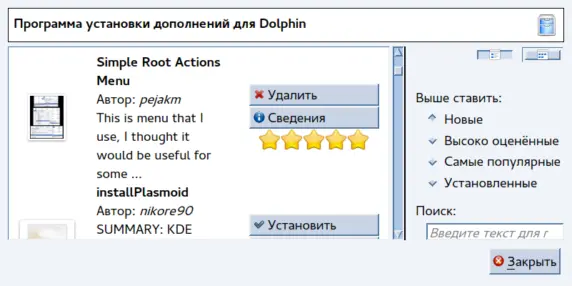
Рисунок 12-25. Dophin: установка дополнений
На скриншоте, как легко догадаться, она находилась бы на месте кнопки Удалить– потому как установить этот плагин я успел до того, как взялся сочинять эту шпаргалку.
Однако это не важно – важно то, что попытка решить эту задачу «малой кровью, на чужой земле», в очередной раз продемонстрирует свою несостоятельность: никаких новых пунктов в контекстном меню Dolphin'а после этого не появится. Как и вообще каких-либо следов нового плагина.
Казалось бы, SRAM'ота, да и только? Отнюдь, если прочитать то, что пишет по этому поводу автор (там же, по кнопке Сведения). А пишет он, что его плагин (aka плазмоид) надо, кто бы мог подумать, инсталировать.
Так что вопрос придётся решать большей кровью, и на земле своей. То есть отправляться на kde-apps.org, отыскивать там плагин по ключевым словам simple root actions menu, скачивать, разворачивать архив и запускать из него установочный скрипт:
$ ./sram_install -s
Да ещё и прочитавши предварительно README, как предлагает наивный автор.
Правда, в чтении READMEдействительно большой необходимости нет – достаточно только не забыть про опцию -s(об этом сценарий напомнит) просто следовать логике установщика:
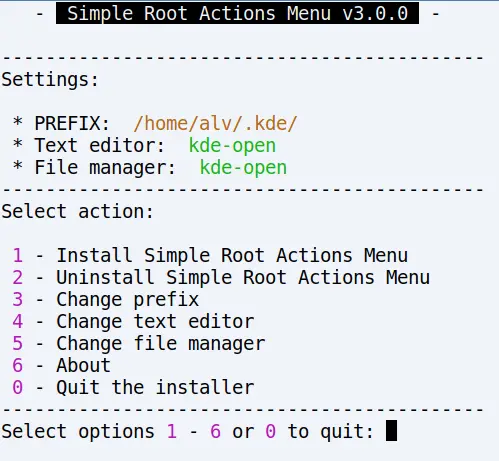
Рисунок 12-26. Dophin: установка Simple Root Actions
Читать дальшеИнтервал:
Закладка:

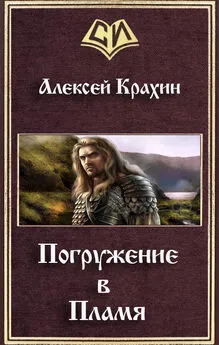
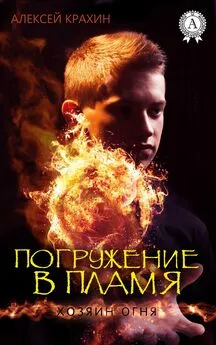
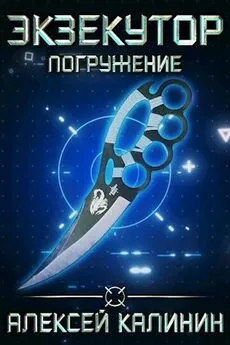
![Алексей Селютин - Погружение [СИ]](/books/1075095/aleksej-selyutin-pogruzhenie-si.webp)
